Para fazer backup de filmes em DVD ou reproduzir o filme no iPhone, telefone Android ou outros dispositivos, Conversor de DVD para Mac é a sua primeira escolha para converter discos de DVD em AVI, MP4, MP3 e mais outros formatos de vídeo digital. Quais são os melhores conversores de DVD para Mac?
Se você tiver alguma dificuldade para escolher o programa desejado, poderá obter informações mais detalhadas sobre a revisão do conversor de DVD para Mac no artigo. Escolha o programa adequado para extrair os arquivos de vídeo e áudio do DVD de acordo.

Conversor de DVD para AVI para Mac
Prós
1. Adicione legendas externas e faixas de áudio ao extrair vídeos do DVD.
2. Mantenha a qualidade original ou até melhore os vídeos do disco DVD.
Desvantagens
1. A versão de teste do DVD Converter for Mac só funciona em 30 dias.
2. Trabalhe apenas com o DVD caseiro.
Passo 1 Baixe o melhor conversor de DVD para Mac
Baixe e instale o Mac Video Converter Ultimate no Mac. Quanto ao MacBook Pro mais recente, você deve usar a unidade de DVD externa. Clique no menu "Load Disc" para importar os filmes ou vídeos do seu disco para o conversor de DVD.

Passo 2 Escolha o AVI como formato de saída
Abra o menu suspenso "Perfil" e escolha AVI como formato de saída. Você também pode ajustar a qualidade do vídeo em "Configurações" com codec de vídeo e mais outros parâmetros. Em seguida, clique no botão "Procurar" e selecione um destino para salvar os vídeos digitais.

Passo 3 Melhore a qualidade de vídeo para DVD
Clique na opção "Aprimorar" para melhorar a resolução, otimizar o brilho e o contraste, remover o ruído do vídeo e muito mais. Você também pode aproveitar os recursos de edição do melhor conversor de DVD para Mac para aplicar efeitos 3D e outros efeitos de vídeo.
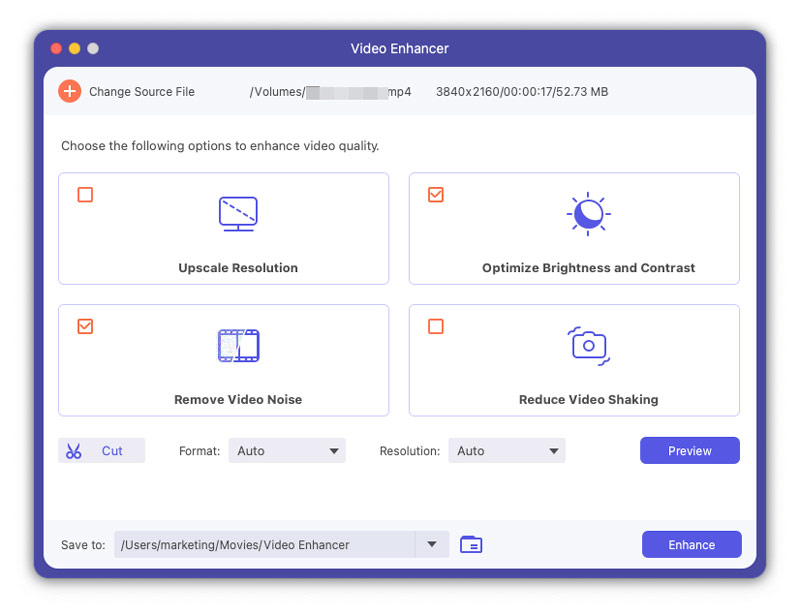
Passo 4 Converta um DVD para vídeos AVI no Mac
Clique na opção "Faixa de áudio" para adicionar as faixas de áudio externas ao DVD convertido ou clique em "Adicionar legenda" para garantir a legenda correta. Por fim, você pode clicar no botão "Converter" para converter um DVD para o formato de vídeo AVI no Mac.
Prós
1. Recursos de processamento em lote e retome a codificação a qualquer momento.
2. Extraia DVD de alta qualidade para formatos de vídeo de alta qualidade H.265.
Desvantagens
1. Difícil de dominar para iniciantes com tantos parâmetros.
2. Falta de recursos de edição e visualização com o conversor de DVD para Mac.
3. Tire um pedaço sério de seu recurso para ripar discos de DVD.
4. Predefinições limitadas que requerem personalização da biblioteca incorporada.

Prós
1. Interface direta e instruções na tela para converter DVD no Mac.
2. Recursos de compactação que permitem uma rápida conversão de DVD para AVI.
Desvantagens
1. Não é possível remover códigos de região para filmes em DVD de outros países.
2. Não é possível selecionar alguns capítulos específicos para conversão de DVD.
3. Baixa qualidade de vídeo e áudio de saída com os recursos de compressão.
4. Ocupa grande espaço no disco rígido em comparação com outros conversores de DVD para Mac.
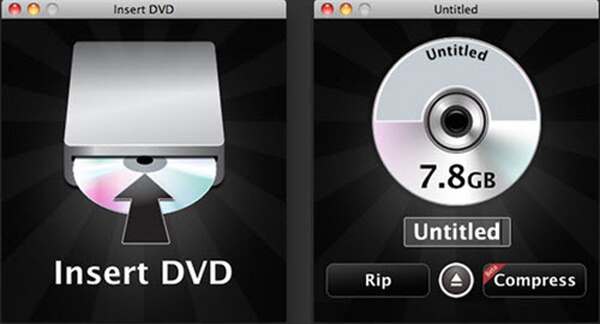
Prós
1. O freeware conversor de DVD para AVI utiliza tecnologia de aceleração de hardware para oferecer experiências suaves.
2. O reprodutor de mídia integrado permite que você reproduzir DVD no Mac antes de converter.
Desvantagens
1. Sem opção de conversão para codec H.265 com o conversor de DVD para Mac.
2. Editar recursos e mais outras configurações estão disponíveis apenas na versão Pro.
3. A interface do usuário é feia e um pouco antiquada para o sistema operacional Windows.
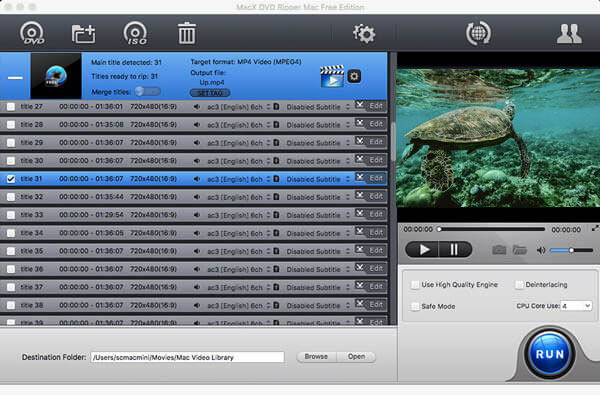
Prós
1. O melhor conversor de DVD para AVI é capaz de remover as limitações dos DVDs.
2. Suporta vários formatos de vídeo e áudio de saída e dispositivos de destino.
Desvantagens
1. Falta de alguns recursos, como conversor de VHS para DVD e outras ferramentas.
2. Se você deseja exportar vídeos em DVD para AVI, é necessário atualizar o software.
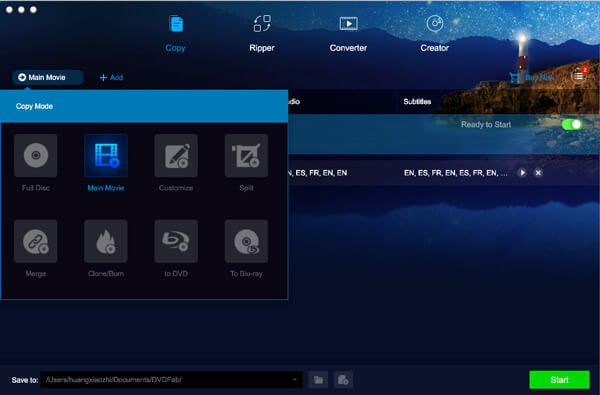
Conclusão
Este post compartilha os 5 melhores aplicativos conversores de DVD para Mac OS X. Se você tiver uma coleção de DVDs, esses aplicativos podem ajudá-lo a fazer backup e transcodificar DVDs para arquivos digitais de maneira simples e rápida. Apenas aprenda mais sobre a revisão do conversor de DVD para Mac e escolha um programa adequado de acordo com sua necessidade. Mais consultas sobre o tema, você pode compartilhar mais informações no comentário.